Sennheiser Game One Mic'in Çalışmaması Nasıl Düzeltilir [Düzeltildi]
Yayınlanan: 2022-09-25Sennheiser Game One Mic'in çalışmamasını nasıl düzelteceğinize dair bir sorun giderme kılavuzu mu arıyorsunuz? Ardından, doğru sayfaya geldiniz. Bu blog yazısı, sorunu çözmek için en iyi ve olası çözümleri vurgulamaktadır. Tam bilgi için daha fazlasını okuyun!
Sennheiser, çoğu müzik sever ve müzik tutkunu tarafından seçilen çok çeşitli kulaklıklar sunar. Sennheiser cihazları, kullanıcıların kulaklıkları uzun süre takmalarını sağlayan konforlu dolguya sahiptir. Ve oyun camiasından çoğu kişi Sennheiser'ın en iyi kulaklıklarından biri olan 'Game One Mic'i kullanmayı tercih ediyor.
Sennheiser Game One Mic, mükemmel ses kalitesi, rahat tasarım ve düşük ağ gecikmesi ile gelen bir oyun kulaklığıdır. Ayrıca, mikrofonu çok fazla gürültüyü de filtreler. Sağlam oyun kulaklıklarından biri olmasına bakılmaksızın, insanlar cihazla ilgili sorunlar yaşadılar. Siz de Sennheiser Game One Mic'i Windows PC'de çalışmayanlardansanız, bu yazı tam size göre. Kulaklığın beklendiği gibi tekrar çalışmasını sağlamak için bazı etkili ve kolay çözümler.
Sennheiser Game One Mic'in Windows PC'de Çalışmamasını Düzeltmek için Çözümler
Aşağıda, Sennheiser Game One Mic'in Windows 11, 10 veya daha eski sürümlerde çalışmamasını düzeltmek için kullanabileceğiniz birkaç kolay yaklaşım listelenmiştir. Lafı fazla uzatmadan başlayalım!
1. Çözüm: Mikrofona Erişime İzin Verin
Sennheiser Game One mikrofonunuz Windows PC'de çalışmıyor mu? Ardından, yapmanız gereken ilk şey, uygulamanın mikrofonunuza erişmesine izin verip vermediğinizi kontrol etmektir. Bunu nasıl yapacağınız aşağıda açıklanmıştır:
Adım 1: Klavyenizden Windows tuşuna basın ve Mikrofon yazın, ardından devam etmek için Mikrofon gizlilik ayarları'na tıklayın. 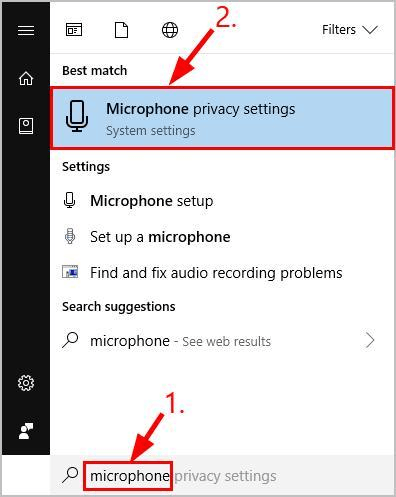
Adım 2: Bir sonraki ekranda, Uygulamaların mikrofonunuza erişmesine izin ver bölümünün altındaki geçiş düğmesinin AÇIK olduğundan emin olun. Bu eylem, uygulamaların mikrofonunuza erişmesine izin verecektir. 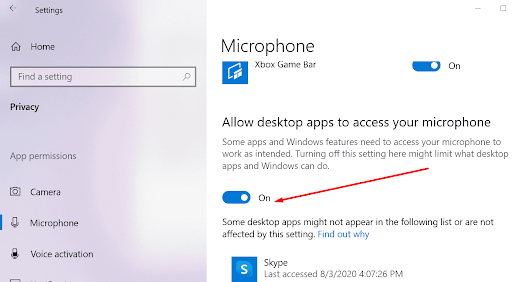
Adım 3: Mikrofonunuza hangi uygulamaların erişebileceğini seçin bölümünde ilerleyin ve mikrofonu kullandığınız uygulama için açma/kapama düğmesinin açık olduğundan emin olun. 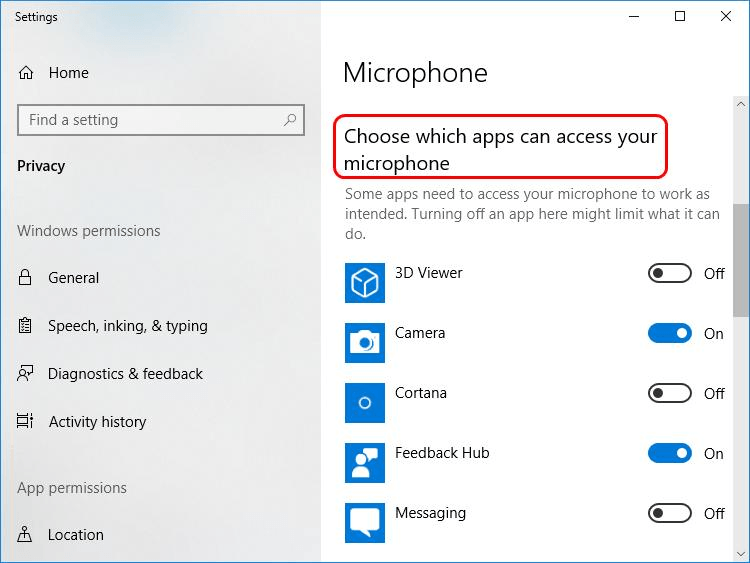
İşiniz bittiğinde, Sennheiser mikrofonunun çalışmamasının çözülüp çözülmediğini kontrol etmek için Sennheiser Game One kulaklığınıza erişmeyi deneyin. Değilse, bir sonraki çözümü kullanabilirsiniz.
Ayrıca Okuyun: Logitech G935 Mic PC'de Çalışmıyor Nasıl Onarılır
2. Çözüm: Eski Ses Sürücünüzü Güncelleyin
Eski, bozuk, hatalı veya eksik ses sürücüleri bu rahatsızlığın en yaygın nedenlerinden biridir. Bu nedenle, ses sürücülerini her zaman en son sürümleriyle güncel tuttuğunuzdan emin olmalısınız. Doğru ve uyumlu sürücüleri bilgisayar üreticinizin resmi web sitesinde bulabilirsiniz. Ancak, orijinal sürücüleri aramanız ve bunları manuel olarak yüklemeniz gerektiğinden, bu hataya açık ve zaman alıcı olabilir.
Bu nedenle, sürücüleri manuel olarak güncellemek için zamanınız veya gerekli teknik becerilere sahip değilseniz, aynı görevi Bit Driver Updater ile otomatik olarak yapabilirsiniz.
Bit Driver Updater, piyasada bulunan en iyi sürücü güncelleme programlarından biridir. Yazılım, sisteminizi ve şu anda hangi Windows işletim sistemi sürümünü çalıştırdığınızı otomatik olarak tanır ve daha sonra size buna göre en son sürücüleri sağlar. Bit Driver Updater'ın Ücretsiz sürümü veya Pro sürümü ile güncel olmayan aygıt sürücülerini sorunsuz bir şekilde güncelleyebilirsiniz. Ancak profesyonel sürümün yalnızca iki basit tıklama aldığını unutmayın. Sadece bu değil, aynı zamanda eksiksiz teknik destek ve 60 günlük para iade garantisi de alırsınız. İşte yapmanız gereken tek şey:
Adım 1: Her şeyden önce, Bit Driver Updater'ı indirin ve yükleyin.

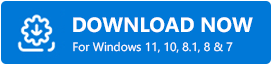
Adım 2: Bit Driver Updater'ı başlatın ve Tara düğmesine tıklayın. 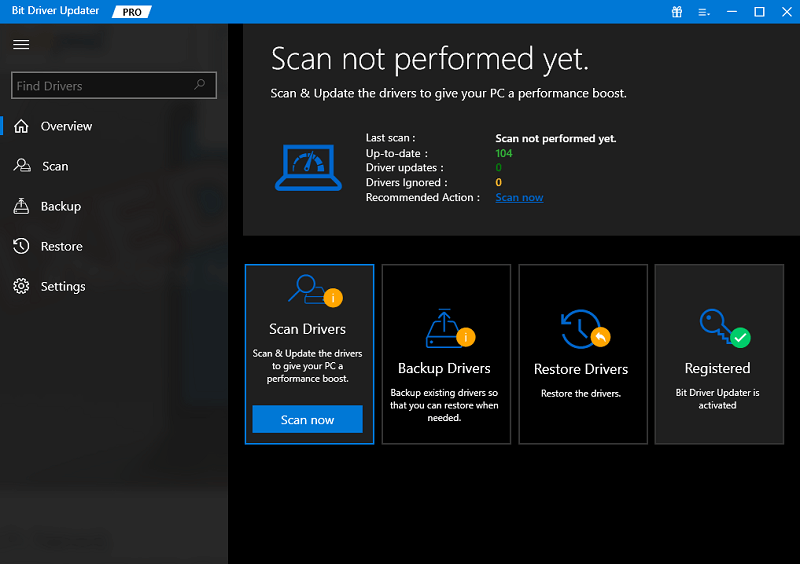
3. Adım: Bit Driver Updater, bilgisayarınızı güncel olmayan veya hatalı sürücüler için tarar ve sorunlu sürücüleri algılar.
Adım 4: Sisteminizde eksik veya güncel olmayan tüm PC sürücülerinin doğru sürümünü otomatik olarak yüklemek için Tümünü Güncelle'ye tıklayın. Ve ücretsiz sürümü kullanıyorsanız, güncellemek istediğiniz sürücünün yanında gösterilen Şimdi Güncelle düğmesine tıklayın. 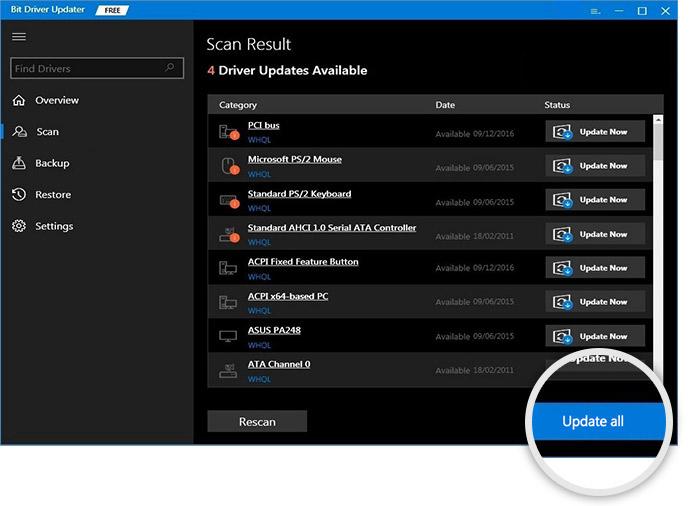
Her şey bittiğinde, sisteminizi yeniden başlatın ve Sennheiser kulaklık mikrofonunun çalışmamasının çözülüp çözülmediğini kontrol edin. Kulaklık hala beklendiği gibi çalışmıyorsa, diğer çözümlere geçin.
Ayrıca Okuyun: Corsair HS35 Mic Çalışmıyor Nasıl Onarılır
3. Çözüm: Ses Ayarlarınızı Değiştirin
Windows, mikrofonunuzu algılar ve onu varsayılan oynatma aygıtı olarak ayarlar. Ancak bu her zaman olmaz, bazen kulaklığı manuel olarak varsayılan cihazınız olarak ayarlamanız ve ayrıca ses seviyelerini ayarlamanız gerekebilir. Bunu yapmak, Windows 11/10'da çalışmayan Sennheiser Game One mikrofonunu düzeltmenize yardımcı olabilir. Aşağıdaki adımları takip et:
Adım 1: Sistem Tepsisinde ses simgesini bulun ve sağ tıklayın.
Adım 2: Ardından, Sesler'e tıklayın. 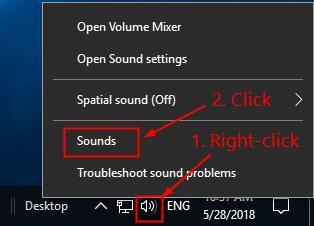
Adım 3: Bundan sonra, Kayıt sekmesine geçin ve Sennheiser kulaklığınıza tıklayın.
Adım 4: Ardından, Varsayılanı Ayarla seçeneğine tıklayın. 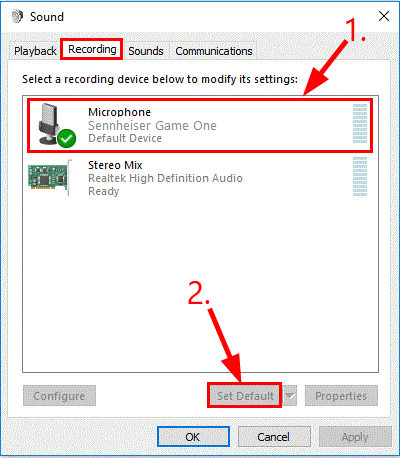
Adım 5: Şimdi, ses seviyelerini ayarlamak istiyorsanız, Sennheiser kulaklığınızı seçin ve ardından Özellikler'e tıklayın. 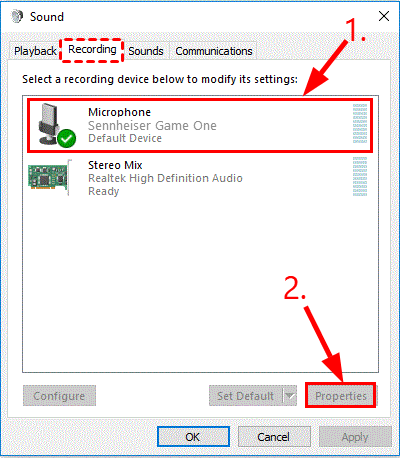
Adım 6: Düzeyler sekmesine gidin ve Mikrofon ses kaydırıcısını tüm rota boyunca en üstüne sürükleyin.
Adım 7: Son olarak, son yapılan değişiklikleri uygulamak için Tamam'a tıklayın. 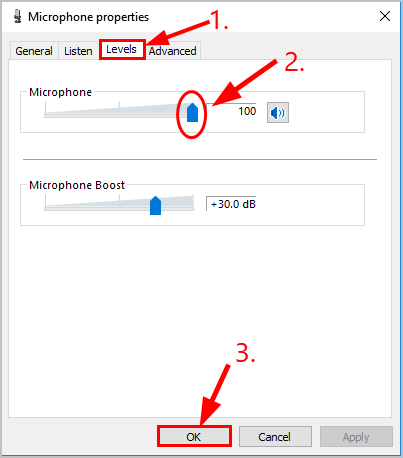
Şimdi, mikrofonu varsayılan oynatma cihazı ve ses seviyeleri olarak ayarladıktan sonra, mikrofonunuzu test edin ve Sennheiser Game One mikrofonunun çalışmamasının çözülüp çözülmediğini kontrol edin. Sorun hala devam ediyorsa başka bir çözüm deneyin.
Ayrıca Okuyun: Windows 10 PC'de Çalışmayan Overwatch Mikrofonunu Düzeltmek İçin İpuçları
Çözüm 4: Donanım Sorunlarını Giderin
Yukarıdaki düzeltmelerin hiçbiri, Sennheiser kulaklık mikrofonunun çalışmamasını düzeltmenize yardımcı olmadıysa. Endişelenmeyin, donanım sorunlarını kontrol etmeniz gereken zaman geldi. İşte nasıl?
- Sennheiser kulaklığınızda gevşek kablo bağlantıları veya hasarlı bağlantı noktaları olup olmadığını kontrol edin.
- Sennheiser Game One kulaklığınızı başka bir bağlantı noktasına bağlamayı düşünün ve ardından 'Sennheiser mikrofon çalışmıyor' sorununun çözülüp çözülmediğini kontrol edin.
Sonuçta, Sennheiser mikrofonunuz çalışmıyorsa, bu muhtemelen kulaklığınızdaki bazı fiziksel problemlerden kaynaklanmaktadır. Bu durumda, daha fazla yardım için kulaklığın satıcısıyla iletişime geçmelisiniz.
Ayrıca Okuyun: HyperX Cloud 2 Mic Windows 10'da Çalışmıyor
Sennheiser Game One Mic Çalışmıyor Nasıl Onarılır: Açıklama
Hepsi bu, umarız artık Sennheiser Game One Mic'inizle ilgili sorunlarla karşılaşmazsınız. Yukarıdaki taktikler oldukça basit ve etkilidir. Hepsini uygulamanıza gerek yok, sadece her birini gözden geçirin ve sizin için en uygun olanı seçin.
kelimeler eklemek ister misiniz? Cevabınız evet ise, lütfen önerilerinizi aşağıdaki yorum kutusunda paylaşın. Ek olarak, sorgularınızı veya şüphelerinizi de bırakabilirsiniz. Size kesinlikle en iyi şekilde yardımcı olacağız.
Daha fazla teknik bilgi için Bültenimize abone olabilirsiniz.
